หมายเหตุ
การเข้าถึงหน้านี้ต้องได้รับการอนุญาต คุณสามารถลอง ลงชื่อเข้าใช้หรือเปลี่ยนไดเรกทอรีได้
การเข้าถึงหน้านี้ต้องได้รับการอนุญาต คุณสามารถลองเปลี่ยนไดเรกทอรีได้
คุณสามารถใช้ Power Query เพื่อแยกและแปลงข้อมูลจากแหล่งข้อมูลภายนอกได้ ขั้นตอนการแยกและการแปลงเหล่านี้จะแสดงเป็นคิวรี คิวรีที่สร้างด้วย Power Query จะแสดงโดยใช้ภาษา M และดําเนินการผ่านกลไกจัดการ M
คุณสามารถแชร์และนําคิวรีของคุณกลับมาใช้ใหม่ในโครงการต่างๆ และทั่วทั้งการรวมผลิตภัณฑ์ Power Query ได้อย่างง่ายดาย บทความนี้ครอบคลุมกลไกทั่วไปในการแชร์คิวรีใน Power Query
คัดลอก / วาง
ในบานหน้าต่างแบบสอบถาม ให้คลิกขวาที่แบบสอบถามที่คุณต้องการคัดลอก จากเมนูแบบเลื่อนลง ให้เลือกตัวเลือกคัดลอก แบบสอบถามและคําจํากัดความจะถูกเพิ่มลงในคลิปบอร์ดของคุณ
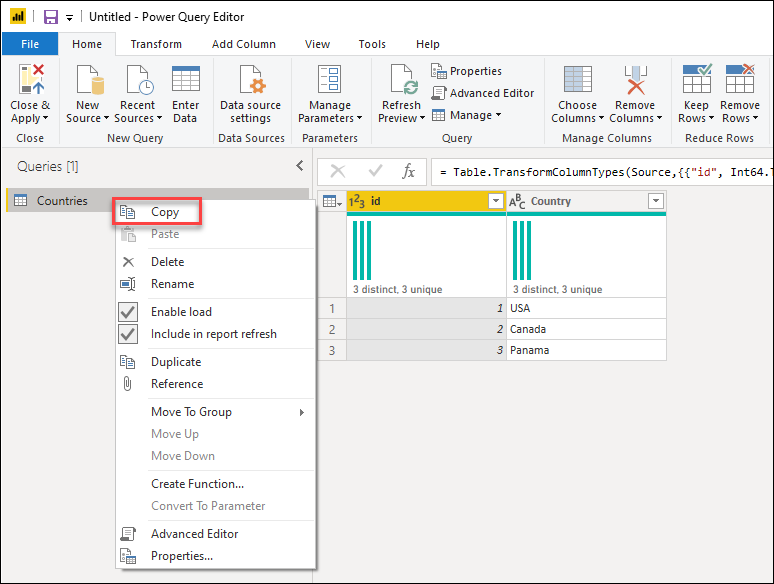
เมื่อต้องการวางคิวรีจากคลิปบอร์ดของคุณ ให้ไปที่บานหน้าต่างคิวรี แล้วคลิกขวาที่พื้นที่ว่างใดๆ ในนั้น จากเมนู ให้เลือกวาง
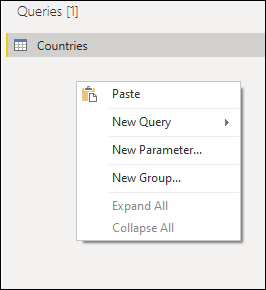
เมื่อวางคิวรีนี้บนอินสแตนซ์ที่มีชื่อคิวรีเดียวกันอยู่แล้วคิวรีที่วางจะมีส่วนต่อท้ายที่เพิ่มด้วยรูปแบบ (#)โดยที่เครื่องหมายปอนด์จะถูกแทนที่ด้วยตัวเลขเพื่อแยกแยะคิวรีที่วาง
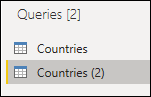
คุณยังสามารถวางคิวรีระหว่างหลายอินสแตนซ์และการผสานรวมผลิตภัณฑ์ได้อีกด้วย ตัวอย่างเช่น คุณสามารถคัดลอกคิวรีจาก Power BI Desktop ดังที่แสดงในรูปก่อนหน้า และวางลงใน Power Query for Excel ดังที่แสดงในรูปต่อไปนี้
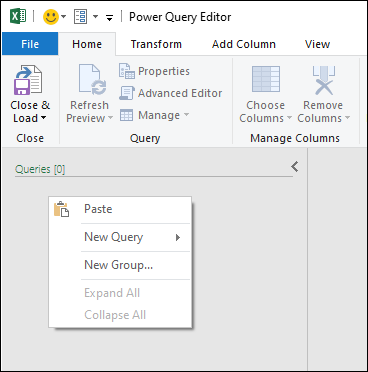
คำเตือน
การคัดลอกและวางคิวรีระหว่างการรวมผลิตภัณฑ์ไม่ได้รับประกันว่าฟังก์ชันและฟังก์ชันทั้งหมดที่พบในคิวรีที่วางจะทํางานบนปลายทาง ฟังก์ชันบางอย่างอาจพร้อมใช้งานในการรวมผลิตภัณฑ์ต้นทางเท่านั้น
คัดลอกรหัส M
คุณยังสามารถคัดลอกโค้ดทั้งหมดของคิวรีของคุณได้

- เลือกคิวรีที่คุณต้องการแชร์
- ใน Ribbon ให้เลือกแท็บ มุมมอง แล้วเลือก ตัวแก้ไขขั้นสูง
- ในหน้าต่าง ตัวแก้ไขขั้นสูง ให้เลือกโค้ดทั้งหมดแล้วคัดลอก
ด้วยโค้ดของคิวรีของคุณในคลิปบอร์ด คุณสามารถแชร์คิวรีนี้ผ่านวิธีการที่คุณเลือก ผู้รับรหัสนี้จําเป็นต้องสร้างแบบสอบถามเปล่าและทําตามขั้นตอนเดียวกับที่อธิบายไว้ในย่อหน้าก่อนหน้า ผู้รับจะแทนที่รหัสที่พบในแบบสอบถามเปล่าด้วยรหัสที่คุณให้ไว้
Note
เมื่อต้องการสร้างคิวรีเปล่า ให้ไปที่หน้าต่าง รับข้อมูล แล้วเลือก คิวรีเปล่า จากตัวเลือก
ทางเลือกอื่น ๆ
การรวมผลิตภัณฑ์ Power Query บางอย่างอาจเสนอวิธีเพิ่มเติมในการแชร์คิวรี เช่น แต่ไม่จํากัดเพียง:
- ใน Microsoft Excel - การสร้างการเชื่อมต่อข้อมูล Office (.odc) เพื่อใช้ร่วมกับผู้ใช้รายอื่น
- ใน Power BI Desktop—การสร้างเทมเพลต Power BI (.pbit) เพื่อแชร์กับผู้ใช้รายอื่น
เราขอแนะนําให้คุณอ่านเอกสารประกอบของการรวมผลิตภัณฑ์ที่คุณสนใจเพื่อเรียนรู้เพิ่มเติมเกี่ยวกับความสามารถในการแชร์คิวรีที่พบในผลิตภัณฑ์เหล่านั้น
อีกทางเลือกหนึ่ง ส่วนติดต่อผู้ใช้ Power Query ที่ทันสมัยมีความสามารถในการส่งออกเทมเพลต Power Query คุณสามารถอ่านเพิ่มเติมเกี่ยวกับประสบการณ์เทมเพลตได้จากบทความเกี่ยวกับเทมเพลต Power Query